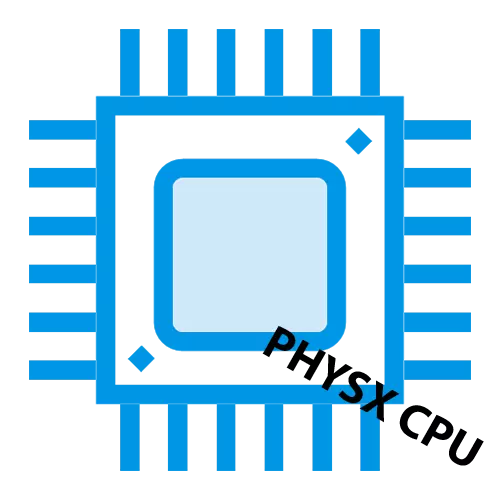
ئويۇنلاردىكى ئوخشىمىغان يېزىقلار نامۇۋاپىقلىقىنى بىزار قىلىدۇ. ئەگەر بۇ بىر نەرسە بۇ بىر ئىش بولسا, بۇ بىر نەرسە ئاكتىپ بولمىغان كۆزنەكلەر, ئەگەر گرافىك شوپۇرلىرىدىن زۆرۈر بولمىغان ئەسكەرتىش بولسا, پۈتۈنلەي ئوخشىمايدۇ. بۇ ماقالىدە, بىز فىزىكىلىق كۆرۈنۈش كۆرسەتكۈچىنى ئۈزۈجىگە ئائىت بىر جۈپ ئۇسۇل بىلەن تەمىنلەيمىز.
يېزىقچىلىق فىزىكىسى
يېزىقنىڭ ئۆزى نىۋدىيەدىن فىزىكا ماتورىنىڭ پەرقلىگۈچىسى. سىناق كارتىسىنىڭ يولغا قويۇلۇۋاتقان سىن كارتىسىنىڭ شىتاتلىرى ۋە مەخسۇس بىر پىششىقلاپ ئىشلەشنىڭ ماھىز قىلىنىشىدا, بىر بىر تەرەپ قىلغۇچنى يولغا قويغىلى بولمايدۇ. قانداقلا بولمىسۇن, ھەممە ئادەم مەلۇم ئىقتىدار خىزمەت جەريانىدا, بولۇپمۇ كۆپ خىل تەسىرلىك بىر خىل تەسىرات ساقلانمىسۇن. ئۇنى بىر تەرەپ قىلىشنىڭ ئىككى خىل ئۇسۇلى بار.1-ئۇسۇل: NVIdia كونترول تاختىسىدىكى تەڭشەكلەر
گرافىك شوپۇرنىڭ مۇۋاپىق سەپلىمىسى يېزىقنىڭ ئېكرانىغا ماس كېلىدۇ. سىز ئۇنى خالىغانچە چەكلىيەلەيسىز:
- «NVIDIA» نى چېكىڭ, ئۈستەل يۈزى, ئوڭ تەرەپنىڭ ئۈستىلى, ئوڭ تەرەپنى چېكىش, «ناشديا كونترول قىلىش تاختىسى» نى تاللاڭ.
- چاشقىنەك كۇنۇپكىسىنى بېسىڭ "3D پارامېتىرلار" نى بېسىپ ئاندىن تەكشۈرۈش ساندۇقىنى «كۆرۈنۈش فىزىكىلىق پەرقلىگۈچ« كۆرۈنمە پارامېتىر).

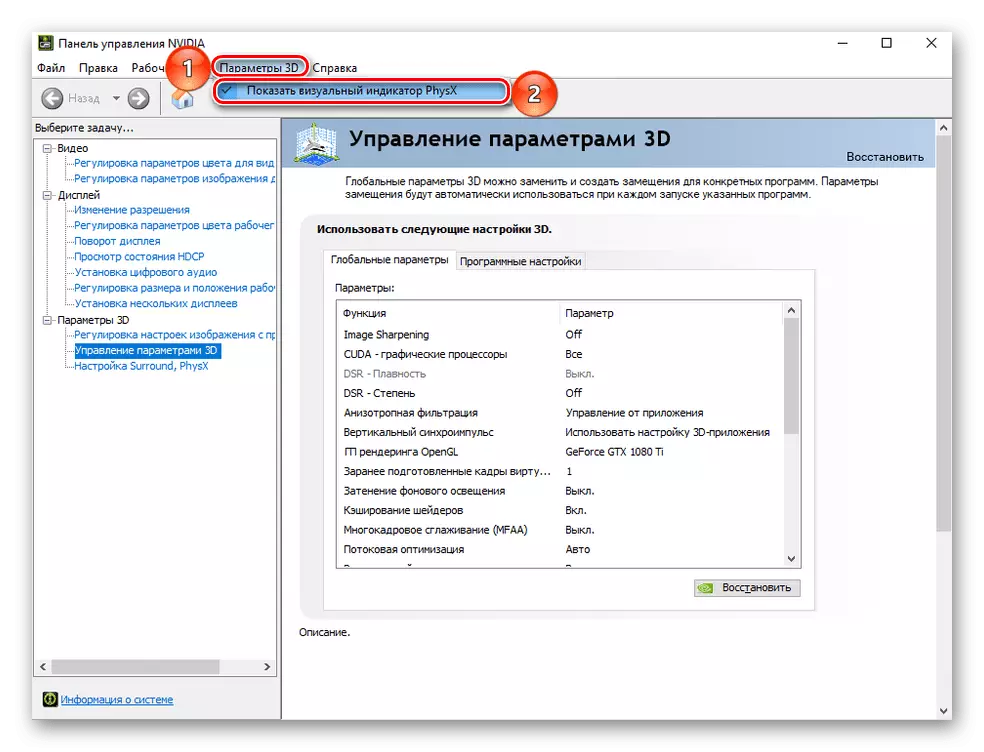
بۇ ئۇسۇلنى ئوتتۇراھال ۋە نۇقتا دەپ ئاتىلىگىلى بولىدۇ, كۆپىنچە ئۇسۇللار تەسۋىرلەنگەن ھەرىكەتلەر ئويۇندىكى يېزىقلارنى تۈگىتىدۇ.
2-خىل ئۇسۇل: NVIdia قوزغاتقۇچنى قايتا قاچىلاڭ
ئەگەر بىرىنچى كۆرسەتمە ياردەم قىلمىسا, مەلۇم خىل يۇمشاق دېتال كەمتۈكلۈك بار. بۇ خىل ئەھۋالدا, سىز رادىكال تاللاشنى ئىشلىتىپ, قوزغاتقۇچنى ئۆچۈرۈڭ. بۇنى تۆۋەندىكىدەك قىلالايمەن:
- ئىزدەش تىزىملىكى «باشلىنىش» ياكى «Windows پارامېنتى» ياكى «ئۆچۈرۈش ۋە قاچىلاش پروگراممىسىنى تېپىش ۋە ئېچىش.
- Nvidia دىن يىراقلاشتۇرۇڭ ۋە ئېلىڭ.
- نىۋىيەنىڭ رەسمىي تور بېكىتىگە بېرىپ «شوپۇرلار» بۆلىكىنى چېكىڭ.
- سىن كارتىڭىزنى كىرگۈزۈڭ, ياقتۇرمايدىغان شوپۇر (ئويۇن تەييار), تىل تەييارلاش ۋە ئىزدەش كۇنۇپكىسىنى بېسىڭ.
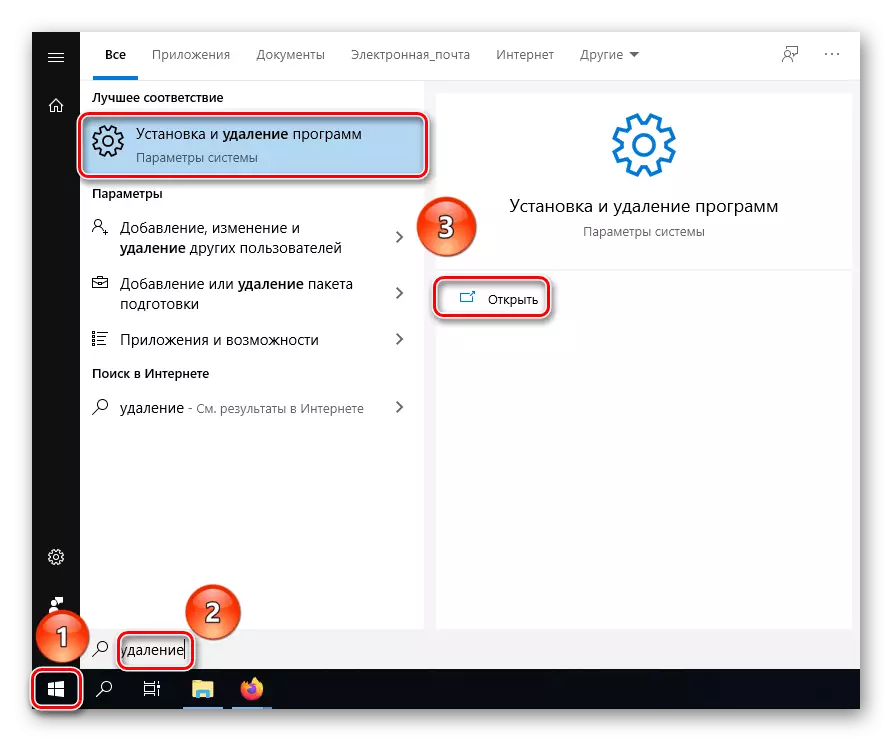

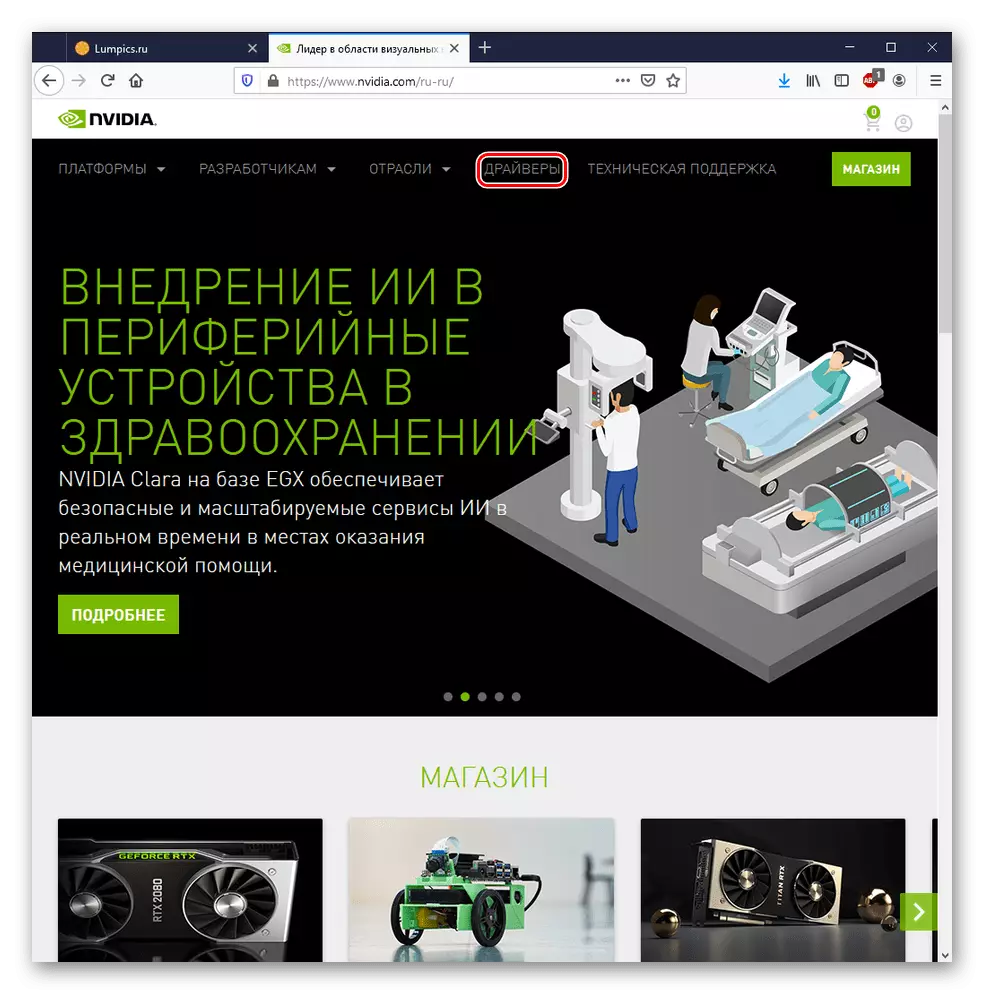
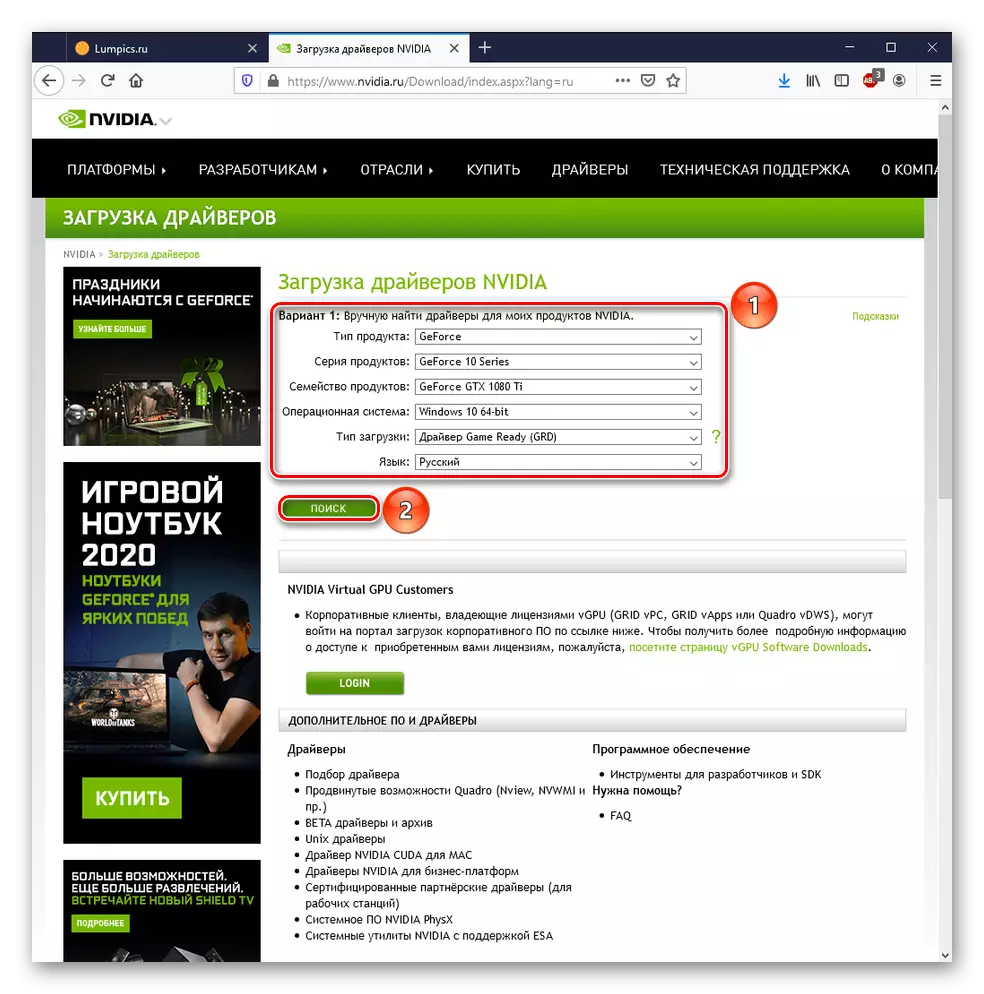
يەنە كۆرۈڭ: NVIDIA سىن كارتىسى شوپۇرلارنى قايتا قاچىلاڭ
بۇنداق ئۇسۇلدا ھازىرقىدا بۇزۇلغان بولسا, مەسىلىنى ھەل قىلىش ئۈچۈن لايىھەلەنگەن. سۈكۈت بويىچە, يېڭى نەشرىگە قارىغاندا, مۇناسىپ تەڭشەكلەرنىڭ تەكشۈرۈش لايىھىسى چىقىرىۋېتىلىدۇ, ئەمما ئۇلارنىڭ بار-يوقلۇقى ئۈچۈن تېخىمۇ ئاسان نۇرى بولمايدۇ. ئاز ئۇچرايدىغان ئەھۋاللاردا يۇمشاق دېتالغا ئوخشاش, يورۇتۇش كومپيۇتېرنىڭ مەشغۇلات سىستېمىسى ياكى سىن ھۆججىتىنىڭ مەسىلىلىرىنىڭ سىگنالى بولۇشى مۇمكىن, ئۇنى كۆرۈڭ ياكى ئۈسكۈنىنىڭ ئورنىنى ئېلىشى مۇمكىن.
يەنە كۆرۈڭ:
ئاساسىي تاختىسىدىكى سىن كارتىسىنى تاللاڭ
كومپيۇتېر ئۈچۈن مۇۋاپىق سىن كارتىسىنى تاللاڭ
بۇ ماقالىنىڭ بىر قىسمى دەپ قارىغان ئىككى خىل ئۇسۇل دەپ قارىغان, ئويلىنىش ئۇسۇللىرى: ئوتتۇراھال - تەڭشەك ۋە رادىكالنى ئىشلىتىپ شوپۇرنى قايتا قاچىلاش ئارقىلىق قانداق يېزىش.
